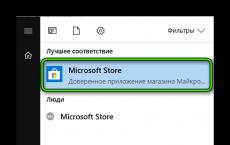Vratite fabrička podešavanja na htc. Resetujte HTC One: hard reset. Resetiranje ključa pomoću Recovery
Potreban vam je hard reset ako:
- Vaš HTC je počeo da se smrzava;
- prestao da se uključuje;
- Zaboravili ste lozinku;
- Zaboravili ste svoju grafičku bravu.
U nastavku ćemo vam reći kako to učiniti. Imajte na umu da će svi podaci iz memorije telefona biti izbrisani, stoga pribjegavajte metodama opisanim u nastavku samo ako je to apsolutno neophodno ili kada ste potpuno sigurni da još uvijek imate rezervnu kopiju.
Kako resetirati HTC putem Recovery-a
Prva metoda je relevantna za one čiji se uređaj uopće ne uključuje, ne radi ispravno ili ne možete otključati svoj pametni telefon ili tablet:
1. Isključite svoj uređaj.
2. Sada moramo ući u Recovery mod. Da biste to učinili, morate pritisnuti i držati određenu kombinaciju tipki. Jedna od ovih kombinacija će sigurno raditi, sve ovisi o modelu vašeg HTC-a:
- Dugme za pojačavanje + napajanje
- Stišavanje + dugme za napajanje
- Pojačavanje/stišavanje + tipka za napajanje + tipka za početak
- Jačina zvuka + jačina zvuka + dugme za napajanje
Pomoću dugmadi za pojačavanje i smanjivanje jačine zvuka možete se pomicati prema gore i dolje i potvrditi svoj izbor tipkom za napajanje/zaključavanje. Na novijim HTC uređajima, meni Recovery može biti osjetljiv na dodir.
3. Odaberite “wipe data/factory reset”.
5. I na kraju “reboot system now”.
Cijeli proces će vam oduzeti ne više od jedne minute. Nakon svih koraka, vaš Android telefon ili tablet će se ponovo pokrenuti i vi ćete dobiti uređaj u istom obliku u kojem je bio kada ste ga prvi put pokrenuli.
Kako hard resetovati HTC putem postavki
1. Idite na Android postavke.
2. Otvorite stavku “Backup and Reset”. Ne zaboravite napraviti sigurnosnu kopiju.
3. Odaberite Factory Reset.
4. Zatim kliknite na "Resetuj telefon (tablet)".
5. Na kraju, kliknite na „Obriši sve“.
Nakon toga, svi podaci iz interne memorije uređaja će se resetirati.
Resetujte bilo koji Android uređaj
Ova metoda je univerzalna i radi ne samo na HTC-u, već i na drugim Android uređajima. U biraču biranja birajte jedan od sljedećih servisnih kodova. Možda nijedan od njih neće raditi, sve ovisi o proizvođaču:
- *2767*3855#
- *#*#7780#*#*
- *#*#7378423#*#*
Moderna tehnologija postaje sve tehnološki naprednija, složenija i funkcionalnija. Istovremeno, sa sve većom složenošću, rastu zahtjevi za pouzdanošću i stabilnošću mobilnih uređaja, što je, naravno, prilično teško garantirati. Postoje situacije kada je jedini način za vraćanje funkcionalnosti pametnog telefona resetiranje svih promjena. Drugim rečima, vraćanje HTC One na fabrička podešavanja vratiće sistem u prvobitno stanje. Ovaj postupak može biti neophodan kada je nemoguće u potpunosti koristiti uređaj ili ga je nemoguće ispravno ažurirati.
Vratite HTC One na fabrička podešavanja
Vrijedi odmah napomenuti da će resetiranje postavki za korisnika značiti gubitak svih podataka, odnosno da će gadget biti potpuno očišćen od svih korisničkih informacija, uključujući fotografije, videozapise, audio, tekstualne i lične podatke, kao i instalirane igre i aplikacije. Sve će to jednostavno nestati iz memorije gadgeta bez i najmanje mogućnosti oporavka.

Kako sačuvati svoje podatke
Da biste izbjegli takve tužne posljedice kada vratite svoj HTC One na tvorničke postavke, potrebno je izvršiti nekoliko procedura sa liste ispod:
- Prvo, kreiramo rezervnu kopiju svih podataka koristeći standardnu aplikaciju Sync Manager ili aplikacije za arhiviranje treće strane;
- Drugo, aktiviramo uslugu pohrane u oblaku za sve kontakte, na primjer oblak od Google-a;
- Treće, povezujemo servise za redovno kreiranje rezervnih kopija multimedijalnih podataka. Možete koristiti Google, Dropbox i druge;
- Za kreiranje rezervnih kopija instaliranih aplikacija i igara, možete koristiti Titanium Backup;
- Sve sigurnosne kopije bi u idealnom slučaju trebale biti pohranjene u cloud servisima.
Dakle, prije nego što vratite svoj HTC One na tvorničke postavke, uvjerite se da su svi potrebni podaci sačuvani, bolje je da sačuvate sve, čak i one privremene, onda to uvijek možete izbrisati, ali nećete moći vratiti . Zapamtite, procedura hard resetovanja je slična rastavljanju gadžeta, samo što se ne otvara kućište, već softverski dio pametnog telefona.

Da biste ušli u programski meni za resetiranje i vraćanje softvera uređaja, potrebno je istovremeno pritisnuti dva gumba: tipku za uključivanje i navigaciju zvuka na strani za smanjivanje jačine zvuka. Samo nemojte da se zbunite, ne pritiskajte dugme za zvuk da biste pojačali jačinu zvuka, jer ova kombinacija neće raditi, već je za snimanje ekrana ekrana. Nakon pritiska na tipke, čekamo da se pojave Android simboli, to je to, tipke se mogu otpustiti. Pomoću prekidača za jačinu zvuka izaberite stavku menija da biste vratili originalna podešavanja.

Pažnja! Osobine dodira ekrana pametnog telefona u ovom režimu nisu dostupne i ne funkcionišu: klackalica za pomeranje, dugme za napajanje za prihvatanje stavki.
Nakon toga, vaš uređaj će se automatski ponovo pokrenuti i sve postavke će biti resetirane. Ovo može potrajati do nekoliko minuta, ne brinite, ovo je normalno.
Život nakon hard resetovanja
Šta treba da uradite nakon što resetujete svoj HTC One na fabrička podešavanja? Postoje dvije opcije:
- Ako je vaš plan bio da se rastanete od gadgeta (poklon, prodaja), onda ne morate ništa raditi.
- Ako još uvijek imate telefon i planirate ga nastaviti koristiti, tada ćete morati vratiti svoje radno okruženje na pametnom telefonu – aplikacije, igre, kontakte i druge podatke.
Ako je sve urađeno ispravno prije postupka resetiranja, odnosno napravljene su sigurnosne kopije i prenesene na usluge u oblaku, tada potpuno vraćanje svega neće biti teško.
Ako ste blokirali svoj telefon tako što ste zaboravili lozinku ili je iz nekog drugog razloga blokiran, prvo što trebate učiniti je hard reset. Takvo vraćanje na tvorničke postavke ne samo da će otključati telefon, već će ispraviti i neke greške u njegovom radu.
Kako napraviti hard reset.
Prva stvar je da isključite telefon pomoću dugmeta za napajanje ili izvadite bateriju. Zatim držite tipke za smanjivanje jačine zvuka i za napajanje i pričekajte da se pojavi meni. Kada se Android početni ekran pojavi na ekranu, otpustite oba dugmeta, nakon nekoliko trenutaka pojaviće se meni na engleskom. Pomoću dugmadi za jačinu zvuka odaberite Factory reset. Zatim ponovo pokrećemo telefon.
Vrijedno je zapamtiti da takvo resetiranje dovodi do gubitka svih informacija u internoj memoriji telefona, ali kartica ostaje netaknuta. Stoga, ako je moguće sačuvati sve potrebne podatke prije resetiranja, učinite to.
HTCSynsMenadžer
Kako ne biste izgubili svoje podatke kada vam je telefon zaključan, najbolje je koristiti program za sinhronizaciju sa računarom. Jedan od ovih programa je HTC Syns Manager. Ovaj program vam omogućava da napravite rezervnu kopiju svog telefonskog imenika, kalendarskih zapisa i beleški na računaru. Također se može koristiti za spremanje svih medijskih datoteka. Ovaj program je besplatan za preuzimanje, jednostavan za instalaciju i jednostavan za korištenje. Sinhronizacija i prijenos podataka neće vam oduzeti puno vremena, ali ćete u isto vrijeme biti sigurni da će podaci ostati netaknuti ako se pojave problemi s vašim pametnim telefonom.
Rad sa programom je veoma jednostavan. Da biste to učinili, samo trebate spojiti USB kabel i odabrati željenu vrstu otklanjanja grešaka. Zatim čekamo da program prepozna uređaj i uspostavi vezu. Nakon toga, sve što treba da uradite je da sačuvate potrebne fajlove u izabranom folderu.
Dropbox
Ovo je još jedna prilika da pohranite svoje lične datoteke. Ovaj portal u oblaku omogućava vam da besplatno pohranite do 2 GB informacija na njemu. Da biste to učinili, morate ga preuzeti i registrirati. Zatim označite datoteke koje je potrebno sačuvati. Ova metoda skladištenja je pogodna za one koji svakodnevno spremaju veliku količinu informacija na svoj pametni telefon, koje potom prebacuju na svoj PC. Da biste uštedjeli prostor na svom pametnom telefonu i radi veće sigurnosti datoteka, možete ih pohraniti na ovaj resurs.
Backup.
Ne zaboravite da svaki pametni telefon ima funkciju rezervne kopije u postavkama. Ovo je najlakši način da sačuvate datoteke neposredno prije resetiranja. Ali također je vrijedno napomenuti da kada trebate resetirati, nemate uvijek pristup postavkama svog telefona.
Ne zaboravite da svi koji koriste usluge Play Market imaju Google nalog na koji možete pohraniti i svoje fajlove i uz pomoć kojeg možete vratiti izgubljene aplikacije.
Potreba za resetiranjem postavki na Androidu može se pojaviti u potpuno različitim situacijama: uređaj se počeo smrzavati ili ga jednostavno ne možete otključati. A ako nikakve radnje ne pomognu u rješavanju problema, Hard Reset je prava prilika za vraćanje funkcionalnosti uređaja. Iz članka ćete naučiti što učiniti.
(!) Ako ste zaboravili svoj obrazac, PIN ili lozinku, prvo pročitajte ova uputstva: i .
Pa, ako vam nakon ovih priručnika i dalje treba pomoć oko otključavanja ili imate drugih problema s uređajem, pažljivo pročitajte ovaj članak. Vrijedi napomenuti da će nakon hard resetiranja samo podaci iz interne memorije biti izbrisani s telefona ili tableta. SD fajlovi, fotografije, muzika, video zapisi itd. ostaće netaknuta.
Metoda 1. Kako resetirati postavke na Androidu putem Recovery-a
Prva metoda je relevantna za one čiji se uređaj uopće ne uključuje, neispravan je ili treba ponovo pristupiti sistemu pametnog telefona:
1. Isključite uređaj.
2. Sada morate ući u Recovery mod. Da biste to učinili, morate pritisnuti i držati određenu kombinaciju tipki dok se ekran ne upali. Ovisno o proizvođaču uređaja, kombinacija se može razlikovati:
- Stišavanje + dugme za napajanje
- Dugme za pojačavanje + napajanje
- Pojačavanje/stišavanje + tipka za napajanje + tipka za početak
- Jačina zvuka + jačina zvuka + dugme za napajanje
Napisano je kako ući u Recovery Mode na telefonima različitih marki.

Pomoću dugmadi za pojačavanje i smanjivanje jačine zvuka možete se pomicati prema gore i dolje i potvrditi svoj izbor tipkom za napajanje/zaključavanje. Na novijim uređajima, meni za oporavak može biti osjetljiv na dodir.
3. Odaberite “wipe data/factory reset”.

Na ovaj način pristajete da obrišete internu memoriju vašeg pametnog telefona/tableta.

5. I na kraju “reboot system now”.

Cijeli proces neće trajati više od jedne minute. Nakon svih Android radnji, telefon ili tablet će se ponovo pokrenuti i tvorničke postavke će biti vraćene. Primit ćete uređaj kakav je bio kada ste ga prvi put pokrenuli.
Meizu Recovery Mode
Meizu je napravio vlastiti način oporavka umjesto klasičnog oporavka. Da biste ušli u njega, koristite kombinaciju "ON" + Volume "UP". Označite samo stavku "Obriši podatke" i kliknite na "Start".

Izvršavanje Wipe from Recovery na Xiaomi
Xiaomi inženjerski meni se učitava kada držite pritisnute tipke za napajanje i glasnoću “+”. Dostupan je na nekoliko jezika - da biste se prebacili s kineskog na engleski, kliknite:

1. Odaberite "Oporavak"

2. Kliknite na “OK” ako ćete ući u Recovery mod.

3. Kliknite na "Wipe data". Ovdje senzor ne radi, koristite tipke za napajanje i glasnoću za odabir i pomicanje.


5. Potvrdite klikom na "Potvrdi".

6. Uređaj će vas obavijestiti da je brisanje uspješno završeno. Otvorite glavni meni.

7. Da ponovo pokrenete svoj pametni telefon, izaberite “Reboot”.

8. Zatim “Reboot to System”.

Metoda 2. Kako izvršiti hard reset kroz postavke
1. Idite na Android postavke.
2. Otvorite stavku “Backup and Reset”. Ne zaboravite popuniti.

3. Odaberite Factory Reset.

4. Zatim kliknite na "Resetuj telefon (tablet)".

5. Ako je šablon ili lozinka instalirana, potrebno je da ih unesete.

6. Na kraju, kliknite na „Obriši sve“.

Nakon toga, svi podaci iz interne memorije uređaja će se resetirati.
Na Androidu 8.0 Oreo i novijim verzijama
Meni Postavke u Androidu 8.0 pretrpio je velike promjene. Sada se funkcija „Vraćanje na tvorničke postavke” nalazi u odjeljku „Sistem” → „Reset”.

Na Meizu
U Flyme OS-u, put do funkcije se razlikuje od standardnog Androida: idite na “Postavke” → “O telefonu” → “Skladištenje” → “Resetuj postavke”.

Označite "Izbriši podatke" i kliknite na "Vrati".
Na Xiaomi
U MIUI-ju programeri su sakrili funkciju vraćanja na tvorničke postavke u "Napredne postavke" - pogledajte video upute:
Na Xiaomi pametnim telefonima USB disk se takođe briše, pa se pobrinite da napravite rezervnu kopiju unapred ako želite da sačuvate fotografije, audio i druge datoteke.
Metoda 3: Vraćanje na tvorničke postavke na Androidu
Ova metoda je još jednostavnija od prethodnih. U biraču biranja birajte jedno od sljedećeg. Možda nijedan od njih neće raditi, sve ovisi o proizvođaču:
- *2767*3855#
- *#*#7780#*#*
- *#*#7378423#*#*
Također pokušajte unijeti ove kodove u “Hitni poziv”.
4. Izvršite Hard Reset iz Fastboot moda
Možete obrisati internu memoriju Android uređaja pomoću uslužnog programa Fastboot za PC kada je uređaj učitan u istoimenom modu (ako ga pametni telefon ima). Instalacija i pokretanje programa, kao i ADB i USB drajvera, opisano je u. Na uređajima kao što su Nexus, Pixel, Huawei, HTC, Sony, Motorola, najnoviji LG, prvo morate otključati bootloader:
- Na Nexusu - sa komandom za otključavanje fastboot oem
- Na Nexus 5X, 6P i Pixel – aktivirajte opciju “OEM otključavanje” u “Opcijama za programere”, koristite komandu za otključavanje koja treperi za brzo pokretanje
- Za druge, dodatno morate nabaviti pojedinačni kod na web stranici proizvođača
(!) Otključavanje Bootloader-a se vrši putem Fastboot-a i odmah čini Wipe. Da biste ubuduće resetovali telefon, samo pratite korake u uputstvima.
Stavite uređaj u režim Fastboot. Postoje 2 načina:
Prvo. Isključite svoj pametni telefon. Zatim pritisnite i držite “ON” + tipke za smanjivanje jačine zvuka dok se ne pojavi Fastboot mod. Ova prečica na tastaturi može se razlikovati ovisno o proizvođaču.

Sekunda. Pažljivo proučite kako raditi sa ADB-om i Fastbootom, link na članak je iznad. Povežite telefon sa računarom tako što ćete aktivirati USB otklanjanje grešaka (pogledajte). Zatim unesite ADB naredbu kroz komandnu liniju (ili PowerShell u Windows 10) koja radi kao administrator i pritisnite “Enter”:
Da bi Windows PowerShell pokrenuo ovu naredbu, dodajte sljedeće na početku:
Ispast će ovako:

Uređaj se učitava u firmver modu. Da obrišete podatke, samo pokrenite jednu od naredbi (ne zaboravite dodati .\ kada koristite PowerShell):

Za ponovno pokretanje uređaja koristite:

5. Kako da izbrišete podatke sa telefona pomoću usluge Find Device
Google je razvio posebnu uslugu "Pronađi uređaj", pomoću koje ne samo da možete pratiti svoj telefon, već i resetirati njegova podešavanja. Da biste to učinili, uređaj mora biti povezan na internet.

2. Google će pronaći uređaje povezane s ovim računom. Kliknite na Izbriši podatke.


4. Potvrdite svoj izbor klikom na Clear.

Kao rezultat toga, interna memorija na pametnom telefonu ili tabletu će biti očišćena.
6. Ako je TWRP Recovery instaliran
Za razliku od standardnog načina oporavka, prilagođeni vam omogućava da resetujete određene particije, a ne sve postavke odjednom.
Da biste to učinili, otvorite “Wipe” u glavnom meniju.

Ako samo želite da izvršite vraćanje na fabrička podešavanja, povucite klizač udesno.

Ako želite formatirati određene odjeljke, odaberite "Napredno brisanje".

Označite dijelove koje je potrebno očistiti i prevucite prstom udesno.

Da ponovo pokrenete Android, kliknite na "Reboot system".

To je sve. U stvari, ne bi trebalo biti nikakvih poteškoća s resetiranjem postavki na Androidu, cijeli proces neće trajati više od 5 minuta.
(4,80 od 5, ocijenjeno: 25 )
Objavljeno ned, 14.06.2015 - 17:59
Mnogi od nas postali su vlasnici odličnih mobilnih uređaja - HTC pametnih telefona. Trodimenzionalni ekran, širok spektar funkcija, jasan muzički zvuk, šta može biti bolje?
Kako resetirati postavke na Android HTC-u.
Postavke HTC pametnog telefona
Međutim, da bi uređaj radio punim kapacitetom, potrebno je podesiti sve funkcije. Ako ne uspije odmah, kliknite na opciju "Vrati postavke na tvorničke postavke" i počnite ponovo. Kako uraditi? Sada ćemo vam reći sve.
Video pregled: HTC One: Backup, Reset and Restore.
Dakle, otvorite opciju Meni, izaberite Podešavanja i počnite da podešavate sve funkcije po svom ukusu.
Prije svega, Android činimo apsolutno „ličnim“, odnosno personaliziramo ga. Unosimo pojedinačne podatke i kreiramo jedinstveni kod.
Da budete u toku sa svim događajima, komunicirajte sa prijateljima na mreži, postavite Wi-Fi i Bluetooth.
Za sistematizaciju dolaznih i odlaznih poziva, govorne pošte, čekanja, identifikacije broja, ulazimo u funkciju „Poziv“.
Video upute: Kako resetirati postavke na Androidu.
Postavite melodiju ili druge zvučne efekte. Da biste to učinili, idite na opciju “Zvuk”, zatim podesite jačinu signala, podesite zvuk signala prilikom primanja poruka. Pametni telefon ima veoma dobru karakteristiku - podešavanje zvuka prilikom pomeranja uređaja. Tako će jačina zvuka biti veća u torbi, a u rukama zvuk neće iritirati i privlačiti pažnju. Da biste to učinili, samo trebate okrenuti pametni telefon.
Posebnu pažnju treba obratiti na displej. Ekran pametnog telefona je vizit karta i svi se trude da ga istaknu svijetlim slikama i prekrasnim pozadinama. Prilikom podešavanja postavljamo period pozadinskog osvjetljenja ekrana i refleksiju svjetline u automatskom načinu rada.
U opciji „Sinhronizacija i nalozi“ podesite prijavu na društvene mreže, Opera, Google pretraživače itd. U "Lokacija" odaberite program koji postavlja koordinate lokacije vlasnika telefona.
Pokazati više
Povjerljivost. Ova tačka je važna za oporavak naloga. Neophodno je napraviti rezervne kopije postavki vašeg telefona kako biste ih po potrebi mogli brzo vratiti. Da biste se povezali sa računarom, trebalo bi da postavite USB kao podrazumevani. U jednom m8 uređaju, automatski omogućavamo i onemogućavamo ažuriranje softvera, a sistem možete ažurirati i ručno.
Sigurnost telefona sastoji se od postavljanja koda za otključavanje za svaku karticu posebno. Funkcija “uštede energije” će uštedjeti potrošnju baterije na minimalnom nivou.
Datum i vrijeme – podesite vrijeme za određenu vremensku zonu. Memorija označava veličinu slobodnog volumena. Pozivanje telefonskog broja moguće je i glasovnom komandom. Da biste to učinili, instalirajte aplikaciju koja pretvara tekst u govor. Ako instalacija nije uspjela, kliknite na opciju Reset.
Video snimak: HTC se vraća na fabrička podešavanja.
U opciji Tvornička podešavanja telefona vraćamo funkcije instalirane kada je uređaj proizveden.